質問
問題:Windowsで「Steamui.dllが見つかりません」エラーを修正するにはどうすればよいですか?
Steam、Office Pack、Chrome、ゲームなどのランダムなプログラムを起動しようとすると、「Steamui.dllが見つかりません」というエラーメッセージが表示されます。 システムの何が問題になっていますか?どうすれば修正できますか?
解決した答え
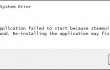
Steamui.dllは、ValveCorporationがWindowsオペレーティングシステム専用に作成したdllファイルの1つです。 SteamUIダイナミックリンクライブラリに直接関連しています。 一般に、DLLファイルは、プログラムとサービスのスムーズで適切な機能を保証します。 1つのdllファイルの誤動作は、多くのシステムアプリのクラッシュや応答不能に影響を与える可能性があります。 サービス。 “Steamui.dllが見つかりません」エラー これはWindowsユーザーにとって目新しいものではなく、Windows 10OSがそれを日光に当てたという一部の人々の非難は正しくありません。 Steamui.dllファイルに関する徹底的な調査により、「ファイルsteamui.dllが見つかりません」バグがあったことが明らかになりました Windows7および8が最も広く普及していた2013年および2014年にWindowsユーザーが頻繁に遭遇しました 使用済み。
Windowsの専門家は、最も一般的なことを指摘しています Steamui.dllエラー トリガーは、その欠如または破損です。 つまり、ファイルはPCユーザーによって誤って削除されることが多いため、最初に行う必要があるのは、ごみ箱に移動して検索ボックスにSteamui.dllと入力することです。 そこにある場合は、それをクリックして[復元]を選択します。 さらに、不適切なシステムのシャットダウンやウイルス/マルウェアの感染により、ファイルが破損する可能性があります。 別の一般的な
「Steamui.dllが見つかりません」エラー 原因は、dllファイルを正しく登録できないためにWindowsレジストリに障害が発生したことです。 これを念頭に置いて、Steamui.dllエラーの状況が発生することを知ることが不可欠です。 たとえば、最近サードパーティのソフトウェアをダウンロードしたり、システムからいくつかのファイルを削除したりした場合などです。 の上。 それにもかかわらず、私たちは提供します Steamui.dllが見つかりませんエラー修正 これは多くのWindowsユーザーにとって有用であるように見えました。WindowsでSteamui.dllが見つからないというエラーを修正する方法は?
損傷したシステムを修復するには、ライセンス版を購入する必要があります リイメージ リイメージ.
Steamui.dllが見つかりません
Steamui.dllが見つからなかったため、このアプリケーションを起動できませんでした。 アプリケーションを再インストールすると、この問題が解決する場合があります。
[パス] \ steamui.dllが見つかりません
Steamui.dllの読み込みに失敗しました
Steamui.dllファイルがありません。
[プログラム]を起動できません。 必要なコンポーネントがありません:steamui.dll。 [プログラム]を再インストールしてください。
上記のエラーメッセージのいずれかが表示された場合は、このファイルのごみ箱を確認することをお勧めします。 そこにある場合は、復元すれば問題は解決するはずです。 別のプリミティブ Steamui.dllエラー修正 システムの再起動です。 これは、Windows Update、ソフトウェアを最近インストールした場合、または一部の設定を変更した場合に役立つことがあります。これは、そのような変更や同様の変更が、システムの再起動後にのみ完全に実行されるためです。 最後に、大事なことを言い忘れましたが、フルシステムスキャンを実行します リイメージMac洗濯機X9. これは、Avira Antivirスキャナーが組み込まれたPC最適化ツールです。つまり、マルウェア/ウイルスを削除し、破損したレジストリエントリを修正します。
方法1。 Steamui.dllまたはlibswscale-3.dllファイルを削除します
Steamui.dllを削除することにより、自動的にそれを置き換えるようにシステムをプログラムします。 この目的のために、に移動します C:\ Program Files(x86)\ Steam \ そして、steamui.dllまたはlibswscale-3.dllファイルを削除します。 これらの2つのファイルのいずれも存在しない場合は、 C:\ Program Files(x86)\ Steam \ package \ beta フォルダを右クリックして削除します。 その後、Steamを開いて不足しているdllファイルを置き換えます。
方法2。 Steamファイルを更新する
- Steamクライアントを起動して開きます 設定。
- 選択する ダウンロード タブをクリックしてクリックします ダウンロードキャッシュをクリアする.
- クリック わかった そしてSteamにログインします。
方法3。 OSまたはドライバーを更新する
すでに述べたように、OSとドライバーの非互換性が別の理由である可能性があります ないSteamui.dllエラー. そのような解決策が初心者または中級のコンピュータユーザーが持っているより多くの知識を必要とするという問題。 したがって、通常のユーザーはそのような更新を誤って開始し、さらに多くの損害を引き起こす可能性があります。
方法4。 システムの復元ポイントを使用する
- クリック Winキー+ X を選択します システム保護 右ペインにあります。
- UACが表示されたら、をクリックします はい 続行します。
- 選択する システムの復元、 クリック 別の復元ポイントを選択してください と 次。
- Windowsを復元する復元ポイントを選択し、をクリックします 影響を受けるプログラムをスキャンする.
- 開始される変更を注意深く分析し、クリックします 選ぶ.
- システムを復元する準備ができたら、をクリックします 次.
- プロセスが完了するのを待って、をクリックします 終了.
でシステムをチェックしなかった場合 リイメージMac洗濯機X9 それでも、上記の4つの方法のいずれも修正に役立たなかった場合は、そうする時が来ました。 Steamui.dllが見つかりません エラー。
エラーを自動的に修復する
ugetfix.comチームは、ユーザーがエラーを排除するための最良の解決策を見つけるのを支援するために最善を尽くしています。 手動の修復技術に苦労したくない場合は、自動ソフトウェアを使用してください。 すべての推奨製品は、当社の専門家によってテストおよび承認されています。 エラーを修正するために使用できるツールを以下に示します。
オファー
今やれ!
修正をダウンロード幸せ
保証
今やれ!
修正をダウンロード幸せ
保証
Reimageを使用してエラーを修正できなかった場合は、サポートチームに連絡してください。 問題について知っておくべきと思われる詳細をすべてお知らせください。
この特許取得済みの修復プロセスでは、2500万のコンポーネントのデータベースを使用して、ユーザーのコンピューター上の破損または欠落したファイルを置き換えることができます。
損傷したシステムを修復するには、ライセンス版を購入する必要があります リイメージ マルウェア除去ツール。

VPNは、 ユーザーのプライバシー. Cookieなどのオンライントラッカーは、ソーシャルメディアプラットフォームやその他のWebサイトだけでなく、インターネットサービスプロバイダーや政府でも使用できます。 Webブラウザーを介して最も安全な設定を適用した場合でも、インターネットに接続されているアプリを介して追跡することができます。 さらに、Torのようなプライバシー重視のブラウザは、接続速度が低下するため、最適な選択ではありません。 あなたの究極のプライバシーのための最良の解決策は プライベートインターネットアクセス –匿名でオンラインで安全を確保します。
データ回復ソフトウェアはあなたを助けることができるオプションの1つです ファイルを回復する. ファイルを削除しても、そのファイルは空中に消えることはありません。その上に新しいデータが書き込まれない限り、ファイルはシステムに残ります。 データリカバリプロ は、ハードドライブ内の削除されたファイルの作業コピーを検索する回復ソフトウェアです。 このツールを使用すると、貴重なドキュメント、学校の仕事、個人の写真、その他の重要なファイルの紛失を防ぐことができます。